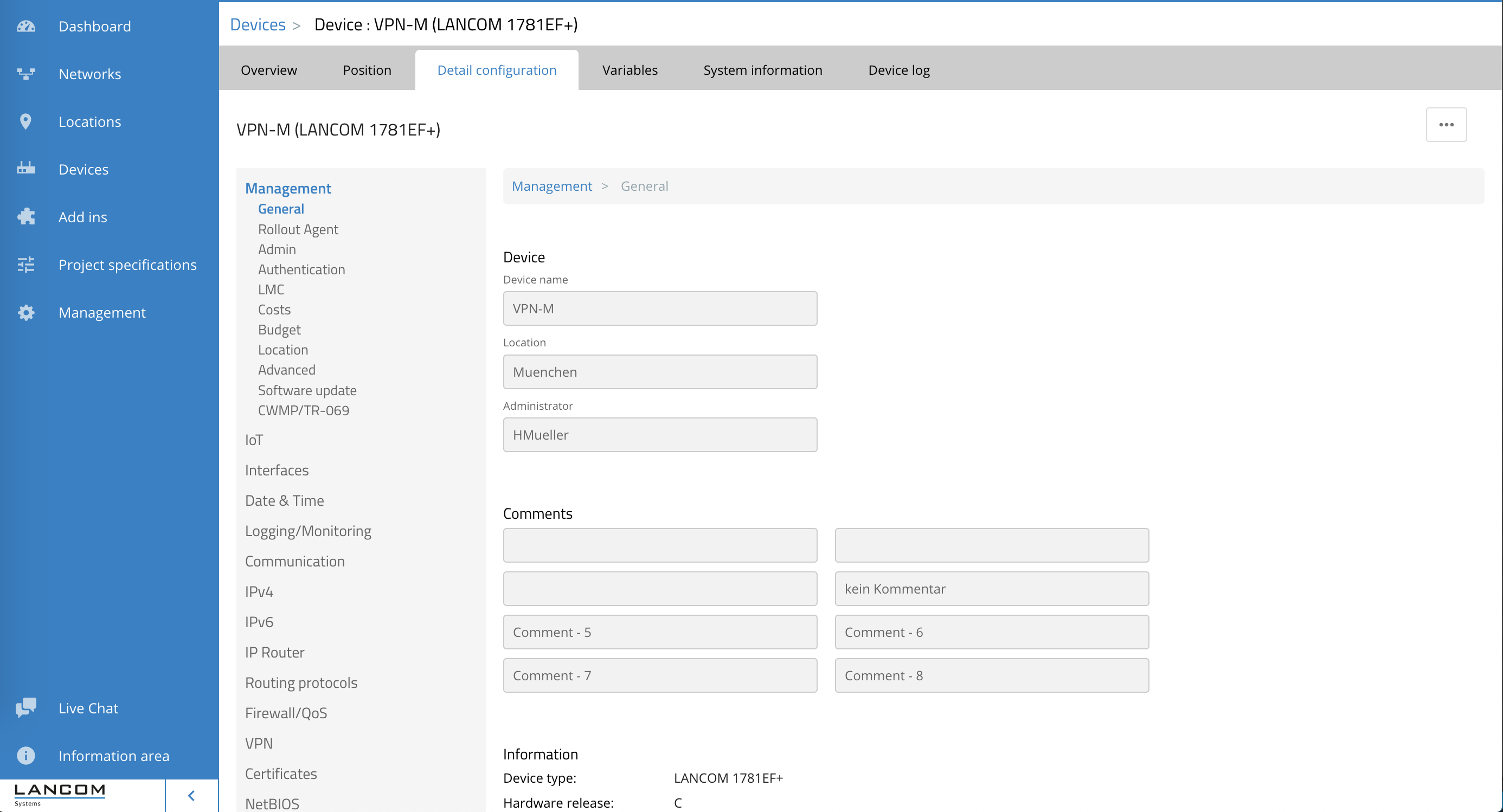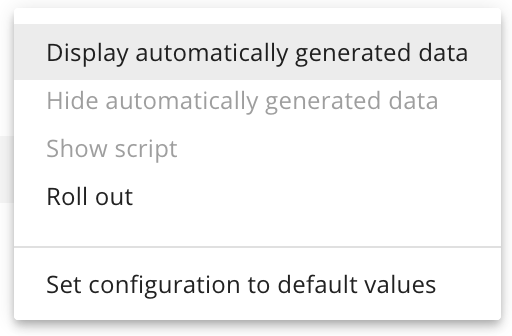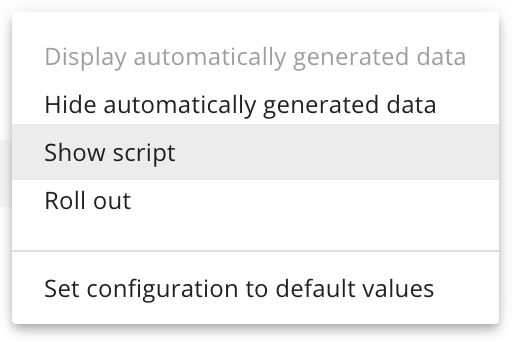| Seiteneigenschaften |
|---|
| Deutsch |
Bei der Anzeige der Detail-Konfiguration eines Geräts haben Sie die Möglichkeit, die Ergebnisse von (automatisierten) Konfigurationskonzepten in der Vorschau anzuzeigen. Dazu gehören die aus den Einstellungen SD-WAN, SD-LAN, SD-WLAN und SD-Security abgeleiteten Konfigurationselemente. Die Änderungen von Add-Ins, die per oid arbeiten, werden darüber hinaus übernommen und ebenfalls angezeigt.
Auf diese Weise können Sie die Konfiguration eines einzelnen Geräts überprüfen, bevor Sie die Änderungen ausrollen.
Um die endgültige Konfiguration zu überprüfen, gehen Sie wie folgt vor:
1. Wechseln Sie in der LMC in das Menü Geräte.
2. Klicken Sie auf das gewünschte Gerät, um in die erweiterten Einstellungen zu gelangen.
3. Wechseln Sie in den Reiter Detail-Konfiguration und aktivieren den Schieberegler Vorschau anzeigen.
| Info |
|---|
Beachten Sie, dass die Detail-Konfiguration schreibgeschützt ist, während die Vorschau angezeigt wird. Sie können zurück zur Detail-Konfiguration wechseln, indem Sie den Schieberegler Vorschau anzeigen wieder deaktivieren. |
4. Optional können Sie bei aktivierter Vorschau auf Konfigurationsaktionen → Konsolenskript anzeigen klicken, um die
...
Zeilen anzuzeigen, welche durch ein Scriptline Add-in Skript
...
...
When viewing the detail configuration of a device, you have the option to preview the results of (automated) configuration concepts. This includes the configuration elements derived from the SD-WAN, SD-LAN, SD-WLAN and SD-Security settings. The changes from Add-Ins that work via oid are applied on top of this, and are also shown.
This way you can verify the configuration of a single device before rolling out any changes.
To inspect the final configuration, proceed as follows:
- select a device
- select the Detail configuration tab
- wait for the configuration to load
- click on the context menu on the right, labeled with •••
- click on Display automatically generated data
- wait for the configuration to load
- optional: now, by clicking on show script, you can view the script resulting from Add-Ins by making use of addScriptLine
Note, that the detail configuration is read-only while displaying automatically generated config data. You can switch back to the detail configuration by clicking on Hide automatically generated data in the context menu.
The detail configuration with the context menu button on the right hand side:
The context menu to view autom. generated data:
The preview dialog of the script (containing only a comment):
angepasst wurden.
...